Порядок восстановления удаленных закладок в Opera. Использование синхронизации, ручное копирование файла с закладками, восстановление с жесткого диска с помощью ERD Commander.
От теории к практике
В Сети и на официальном сайте Техподдержки описано несколько способов восстановления удаленных ранее закладок. В процессе повествования мы рассмотрим их все, как того требует долг повествователя.
Для удобства восприятия разобьем дальнейшее повествование на несколько логических блоков.
Системный подход
Если чрезвычайная ситуация еще не произошла, то можно воспользоваться встроенной функцией Opera Link, которая позволяет синхронизировать персональную информацию с облачным хранилищем.
Следующая пошаговая инструкция ответит на все вопросы читателей:
- Запускаем браузер и переходим в системный раздел (кликаем ЛКМ по главной кнопке в левом верхнем углу экрана).
- В новом окне выбираем пункт «Синхронизация», после чего справа появляется форма для регистрации нового аккаунта.

- Кликаем на соответствующую кнопку и заполняет пустые поля (адрес электронной почты и пароль).
- Подтверждаем серьезность намерений и ждем завершения процедуры.
Система автоматически копируют все пользовательские настройки и данные, после чего отправляет их копию в облако по указанному адресу.
Сторонние утилиты
Сеть полна программ, чьи алгоритмы способны реанимировать, казалось бы, потерянные навсегда файлы. Дело в том, что Opera хранит настройки профиля в определенной папке и оттуда можно вытащить нужную информацию.
Для претворения задуманного в жизнь припасена следующая пошаговая инструкция:
- Запускаем интернет-обозреватель и кликаем ЛКМ по кнопке в левом верхнем углу экрана.
- Там выбираем пункт «Справка – О программе».
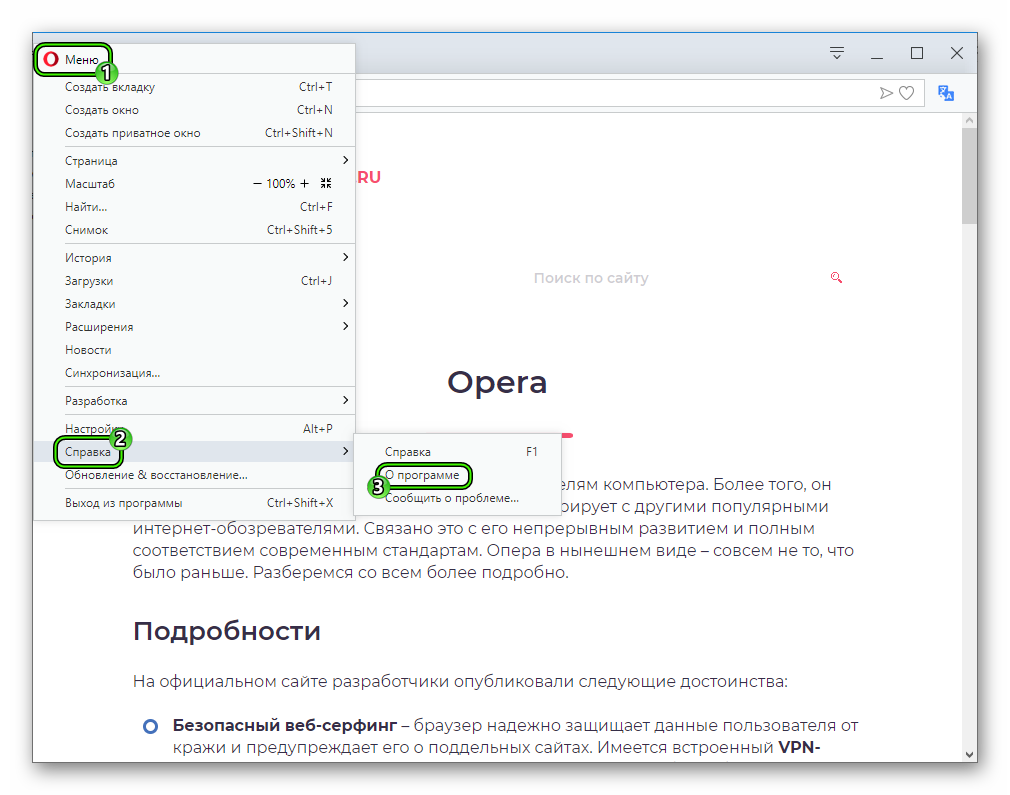
- В новом окне находим путь, по которому находится нужная нам папка профиля. Скопируйте его.
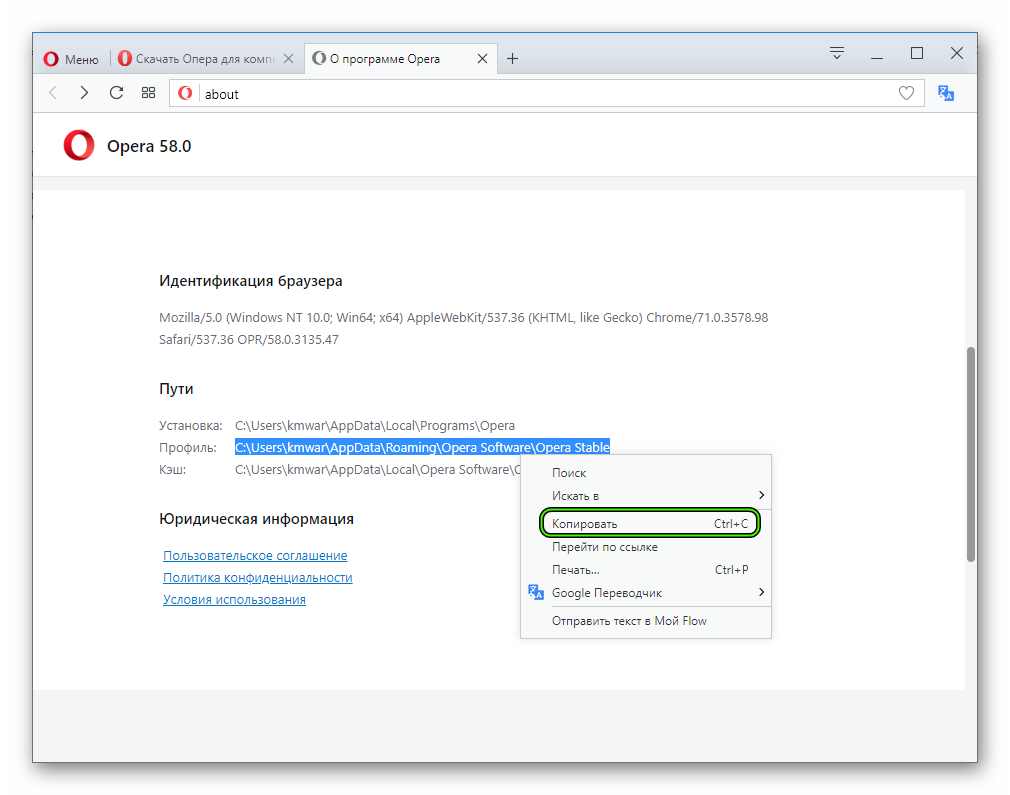 Потом закройте Оперу.
Потом закройте Оперу. - Теперь запускаем Recuva (восстанавливающая утилита), после чего выбираем диск, на котором находится системная папка браузера.
- Кликаем на «Отмена».
- В графу «Имя файла и путь» вставляем ранее скопированный адрес.
- Затем жмем на «Анализ».
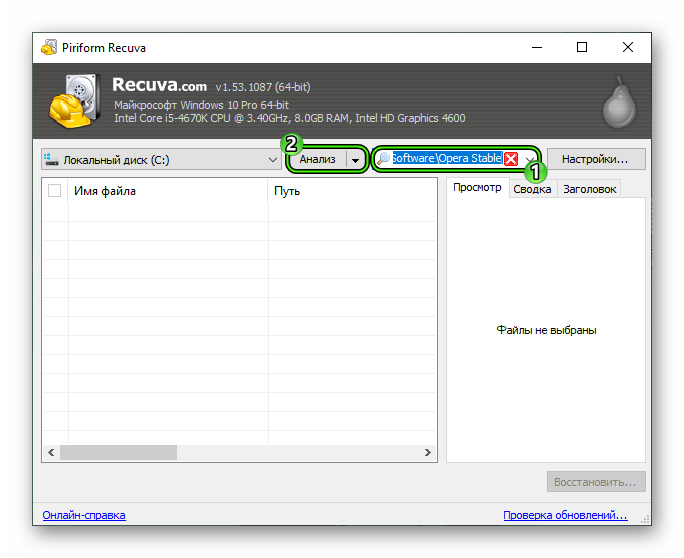
- Отмечаем файл Bookmarks и жмем по кнопке «Восстановить…».
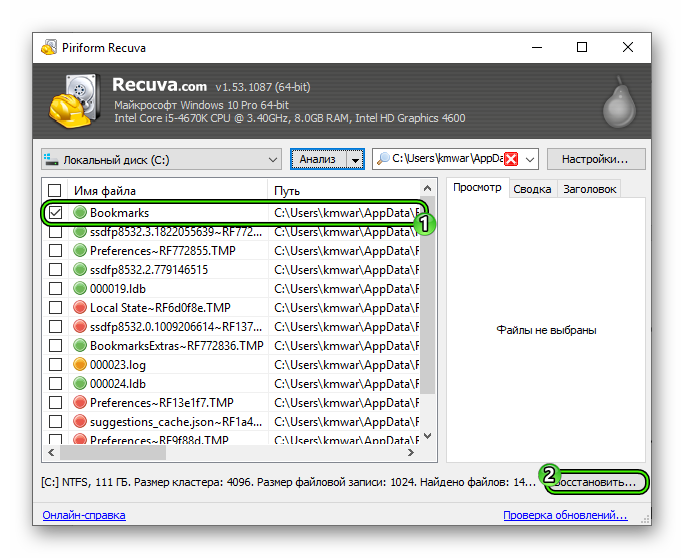
Если панель закладок просто не отображается, то зайдите в системное меню, затем кликните по разделу «Закладки». В боковом меню нужно выбрать пункт «Отобразить панель закладок» и проблема должна решиться.
Источник: http://operaru.ru/faq/how-to-restore-bookmarks-in-opera
Что это такое
Закладка — страница, адрес которой сохранен в обозревателе. Они помогают быстро найти сайт в интернет. В Опере они находятся в специальном файле Bookmarks. Рассмотрим, как в Opera восстановить закладки, и почему они исчезают.
Источник: http://public-pc.com/vosstanovlenie-zakladok-opera/
Отмена удаления
Где Opera хранит закладки? Расскажет Ботан тут.
Вернуть закладки в браузере Опера можно, если информация была удалена вручную с панели. Тогда можно ее обнаружить в корзине и оттуда восстановить. Откройте «Меню» – «Закладки» – «Корзина» и напротив нужной вкладки, наведя на нее, жмите «Отменить удаление».
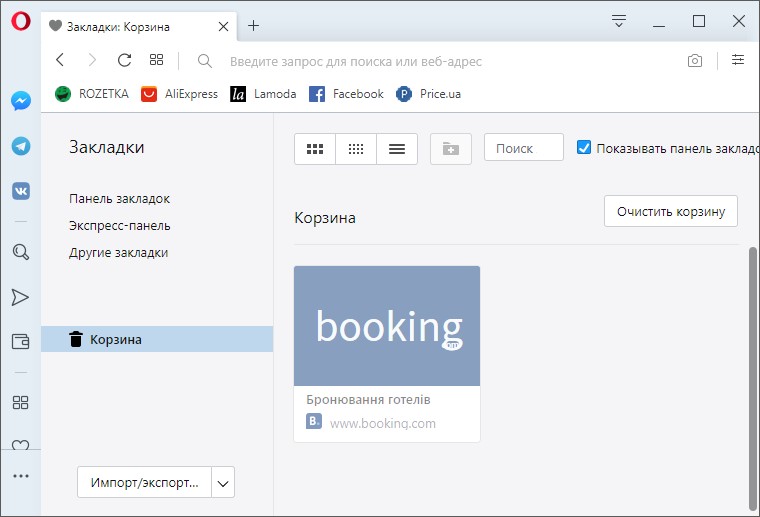
Источник: http://wifigid.ru/poleznoe-i-interesnoe/kak-vosstanovit-zakladki-v-opera
Способ второй
Чтобы восстановить экспресс-панель браузера Опера, делаем так:
- Вызовите главное меню щелчком по значку с изображением звёздочки под кнопками для управления окном.

- В выпавшем списке отметьте флажком опцию, обведённую на скриншоте ниже.

В устаревших версиях интернет-обозревателя процесс немного отличается.
- Откройте окно с настройками через главное меню.

- Разверните раздел «Дополнительно» и щелкните по надписи: «Браузер».

- Деактивируйте переключатель возле пункта «Скрыть Экспресс-панель».

Для персонализации этой страницы откройте её и кликните по иконке справа вверху.

Здесь доступен выбор темы оформления: светлая и тёмная, использование рисунка в качестве фона (в том числе собственного) и изменение внешнего вида браузера.

Источник: http://vsebrauzeri.ru/antivirusy/kak-vosstanovit-uteryannye-zakladki-v-opere
Главное условие работоспособности
Задумываясь над тем, как восстановить открытые вкладки в «Опере», пользователь должен понимать, что далеко не всегда это возможно. Существуют ситуации, при которых о возврате ранее открытых сайтов не может быть и речи.
Предложенные далее приемы по разрешению задачи не работают, если:
- пользователь работает в режиме «невидимки»;
- текущая сессия была корректно завершена;
- в обозревателе неактивна опция сохранения истории.
Отсюда следует, что для успешного восстановления посещенных ранее веб-порталов пользователь должен работать в обычном режиме с активированной опцией сохранения истории. Все манипуляции осуществляются в пределах текущей сессии подключения.
Источник: http://brit03.ru/os/propali-vkladki-v-opere-kak-vernut.html
Синхронизация
О том, как синхронизировать и настроить экспресс-панель в Опере, рассказывается в следующем видео:
Для комфортной работы и сохранения настроек и личных данных в браузере Опера рекомендуется использовать аккаунт. С его помощью можно настроить синхронизацию с облачным сервисом хранения данных. Один раз подключив синхронизацию, она будет выполняться автоматически, и в нужное время при подключении своего профиля, вы сможете вытянуть все сохраненные данные с сервера.
Синхронизация помогает при пропаже размещения «Несортированные закладки» после обновления в новых версиях браузера.
Чтобы функция заработала, нужно сделать следующее:
- Вверху слева нажмите на «Меню» и выберите «Синхронизация».
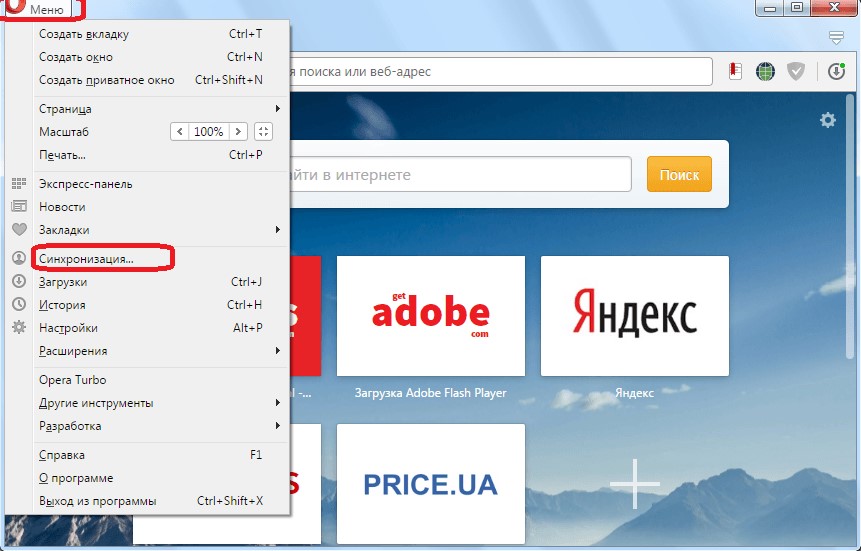
- Справа откроется окно входа в профиль Оперы. Если учетной записи еще нет, ее тут же можно создать.
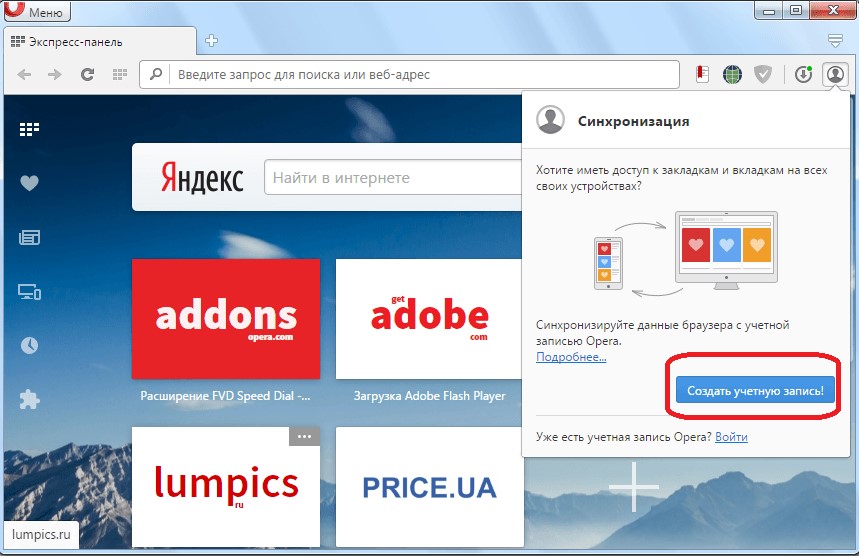
- В форме создания аккаунта два поля. Впишите собственную почту и придумайте пароль, длиной не менее 12 символов, состоящий из букв и цифр.
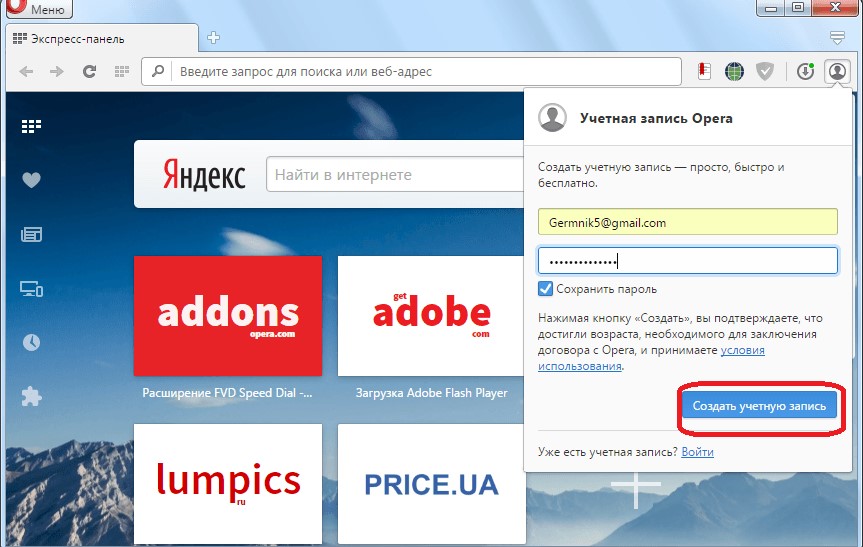
- После, чтобы восстановить закладки в Опера или добавить их в облако, следует нажать «Синхронизация».
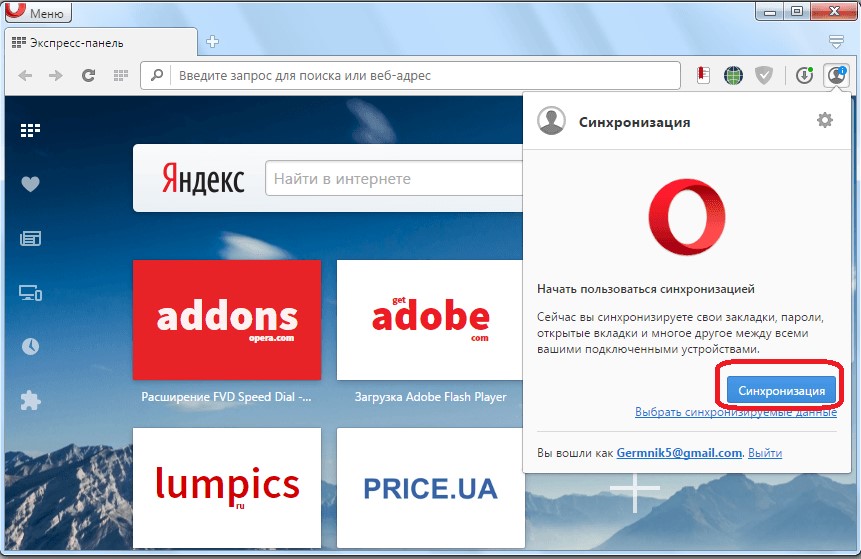
Восстановить удаленные закладки в Опере таким способом можно лишь случае, если вы делали синхронизацию до их пропажи. Иначе нужно воспользоваться сторонним сервисом восстановления.
Источник: http://wifigid.ru/poleznoe-i-interesnoe/kak-vosstanovit-zakladki-v-opera
Почему пропадают
Существуют такие причины:
- Неправильное завершение работы ОС;
- Сбой в обозревателе
- Случайное удаление;
- Действие вредоносного ПО;
- Повреждение HDD.
Источник: http://public-pc.com/vosstanovlenie-zakladok-opera/
Можно ли восстановить удаленные закладки?
Можно. Если вы нечаянно удалили закладку, ее можно восстановить из «Корзины». Это совсем несложно:
- Зайти в меню браузера;
- Выбрать пункт «Закладки», в открывшемся окошке кликнуть по «Закладки»;
- Нажать «Корзина» (слева);

- Выбрать то, что нужно восстановить.

Источник: http://vsebrauzeri.ru/antivirusy/kak-vosstanovit-uteryannye-zakladki-v-opere
Панель
Может случится так, что виной утерянных данных стало банальное выключение панели в верхнем меню Opera. Для возвращения откройте «Меню» – «Закладки» – «Отобразить панель закладок».
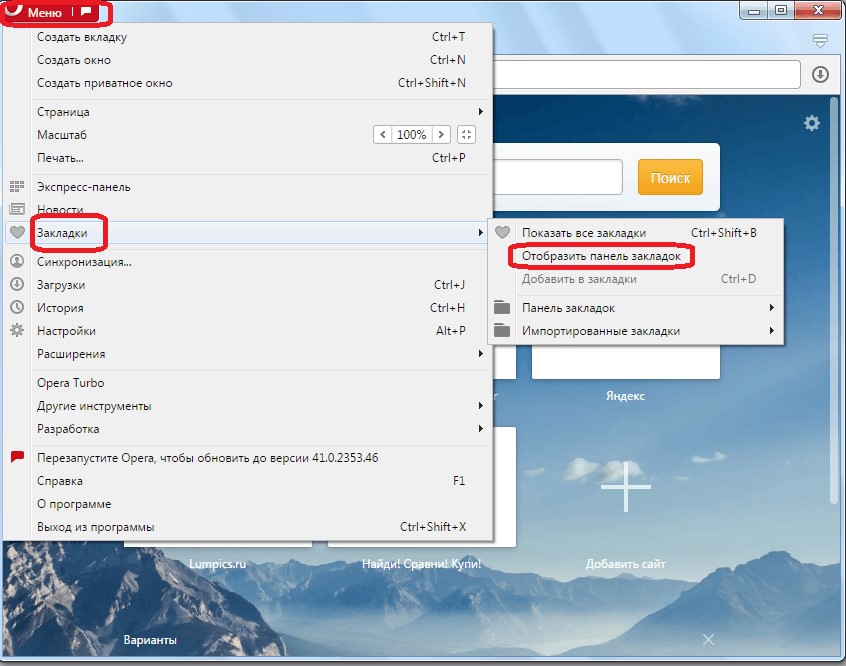
Готово. Панель снова отображается на главной странице.
Источник: http://wifigid.ru/poleznoe-i-interesnoe/kak-vosstanovit-zakladki-v-opera




